Win10企业版遇到任务栏通知区域图标异常是什么原因?相信很多小伙伴都遇到类似故障问题,任务栏通知区域图标方便用户打开操作,非常快捷。如果任务栏通知区域图标异常问题不要担心,大家参考下文教程设置修复即可。
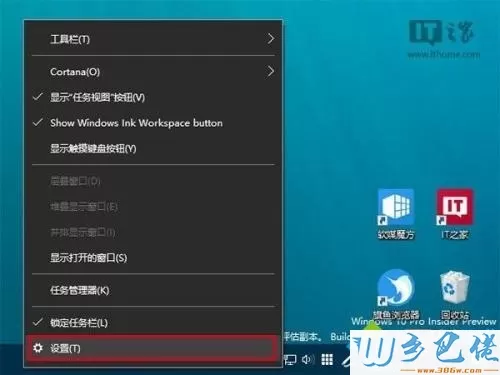
具体方法如下:
win7之家 - 9、首先在任务栏点击右键,选择设置 →通知区域,点击“ 选择哪些图标显示在任务栏上” (Win10正式版用户仍可采用传统方法查看),看看是否有上述两类问题出现,如下图
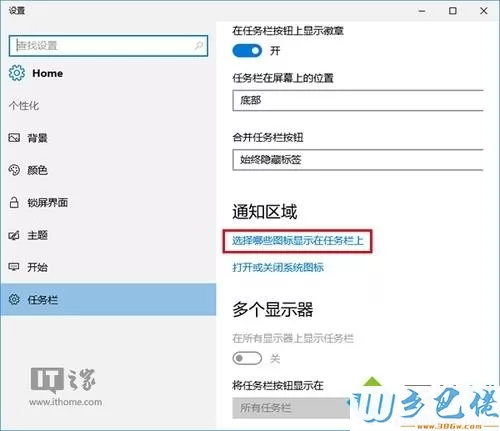
windows7系统之家 - 15 、如果有异常,先打开任务管理器 (右击任务栏→任务管理器)和 注册表编辑器 (在Cortana搜索栏输入regedit按回车进入)备用
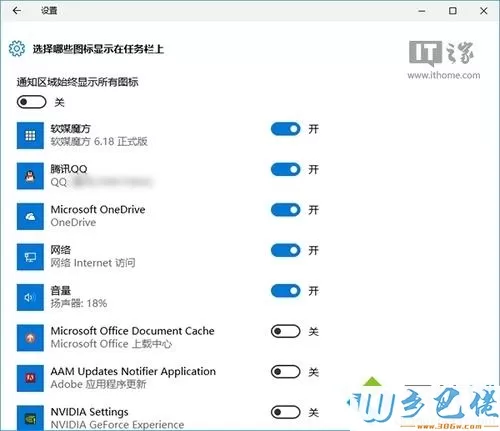
windows7 - 1、在注册表编辑器中定位到如下位置:
HKEY_CURRENT_USER/Software/Classes/Local Settings/Software/Microsoft/Windows/CurrentVersion/TrayNotify
windows8 - 2、先按住Ctrl+Shift键 ,然后右键单击任务栏→退出资源管理器 (也可在任务管理器找到Explorer.exe进程,并将其关闭),如下图
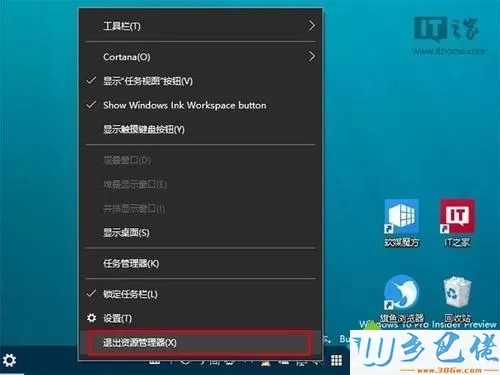
windows10 - 3、在注册表编辑器中删除IconStreams 和UserStartTime 两个值(可按住Ctrl键然后分别点击两个值,就可以一并选中,然后在被选中的任意一个值上单击右键,选择“删除” )
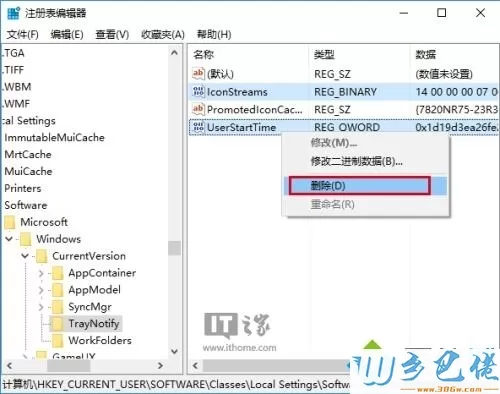
xp系统 - 4、此时召唤出等候多时的任务管理器 (如果刚才没打开,可按Ctrl+Shift+Del,点击任务管理器),点击文件→运行新任务 ,输入Explorer 后点击“确定 ”运行即可(管理员权限可不勾选),如下图

现在任务栏通知区域图标已重置,上述问题理论上应该都已解决。如果你不小心删错了东西,可用之前的备份进行恢复。
以上就是Win10任务栏通知区域图标异常的恢复方法,简单操作方法,希望可以帮助到大家。


 当前位置:
当前位置: